Trabaja de manera más inteligente con la Guía del usuario de PDFelement
-
Cómo Empezar
-
Organizar archivos PDF
- Duplicar Páginas PDF
- Dividir un archivo PDF
- Reemplazar una página en un PDF
- Etiquetas de las páginas en PDF
- Recortar Páginas PDF
- Girar un PDF
- Eliminar páginas de un PDF
- ¿Cómo insertar páginas desde el escáner?
- Comprimir PDF
- Eliminar las páginas en blanco de un PDF
- Conteo de palabras y conteo de páginas en PDF
- Comparar PDFs
- Cambiar el tamaño de las páginas de un PDF
- Recortar PDF por lotes
- Establecer margen de página
- Extraer páginas de un PDF
- Insertar una página en un PDF
- Hacer el sello entre páginas
-
Editar archivos PDF
- ¿Cómo agregar una marca de tiempo a los archivos PDF?
- ¿Cómo agregar texto vertical?
- Importar como capas
- Añadir audios o vídeos a un PDF
- Editar texto PDF
- Verificación ortográfica en PDF
- Editar imágenes
- Editar hipervínculo
- Agregar marca de agua a PDF
- Cambiar el fondo en PDF
- Agrega encabezado o pie de página
- Numeración Bates
- Aplanar PDF
- Añadir números de página a PDF
- Agregar un código QR a un PDF
- Grabación de pantalla de PDF
-
Rellenar formulario PDF
- Cómo establecer la posición del campo de formulario
- Hacer un formulario rellenable manualmente
- Alineación de formularios PDF
- Extraer información de un PDF
- [Bonus] Cómo crear un formulario rellenable en Google Docs
- Lista de campos del formulario de comprobación
- ¿Cómo hacer anotaciones en Google Docs?
- Importar/Exportar datos
- Propiedades de formulario en PDF
- Reconocer carácteres en formularios PDF
- ¿Cómo añadir notas adhesivas a PDF? [Actualizado agto. de 2025]
- Reconocer una tabla en un PDF
- Rellenar formularios PDF
-
Anotar archivos PDF
-
Crear archivos PDF
-
Ver PDF
- Toma capturas de pantalla en un PDF
- ¿Cómo leer un PDF en orden inverso?
- ¿Cómo leer en modo nocturno?
- Vista con reglas y cuadrículas
- Búsquedas en Wikipedia
- Cómo leer un PDF en voz alta
- Cómo utilizar la función "Vista dividida"
- Leer archivos PDF
- Navegar PDF
- Ver varios archivos PDF
- Agregar marcadores a PDF
-
Convertir archivos PDF
-
Compartir archivos PDF
-
Abrir PDF
-
PDF OCR
-
Proteger y firmar PDF
- ¿Cómo aplicar la censura a varias páginas?
- ¿Cómo sincronizar firmas o sellos?
- Cómo poner la firma
- Cómo negarse a firmar
- Cómo descargar el documento firmado
- Enviar PDF para obtener firmas electrónicas
- Protege PDF con contraseña
- Redactar PDFs
- Firma por lote
- Crear contornos para texto
- Firmar PDF en Windows
-
Imprimir archivos PDF
-
Combinar archivos PDF
-
Herramientas de IA para PDF
- ¿Cómo traducir archivos PDF por lotes?
- ¿Cómo obtener una traducción lado a lado?
- ¿Cómo utilizar la edición inteligente de imágenes?
- Cómo utilizar la edición inteligente de imágenes
- Personalizar el Asistente de IA
- Cómo chatear con varios PDF
- Tarjetas de conocimiento
- Cómo generar imágenes con IA
- Corrector gramatical de PDF
- Traducir PDF
- Resumir varios PDF
- ChatGPT AI Asistente de lectura
- Detector de contenido IA
- Personalizar instrucciones IA
- Explicar contenido y código
- Convertir PDF a Markdown
- Corregir PDF
- Resumir PDF
- Reescribir PDF
- Cambiar modelos de IA
- Documento de Redacción Inteligente
- Resumir un PDF a un mapa mental
PDFelement 11
PDFelement 10
PDFelement 9
PDFelement 8
¿Cómo convertir PDF a PDF/A?
PDF/A es una versión estandarizada por ISO del formato de documento portátil (PDF) especializada para su uso en el archivo y la conservación a largo plazo de documentos electrónicos. PDF/A se diferencia de PDF al prohibir funciones que no se adaptan al archivado a largo plazo, como la vinculación de fuentes (a diferencia de la incrustación de fuentes) y el cifrado. Los requisitos ISO para los visores de archivos PDF/A incluyen directrices de gestión del color, compatibilidad con fuentes incrustadas y una interfaz de usuario para leer anotaciones incrustadas.
- Después de editar o trabajar con tu archivo PDF en el programa, haz clic en el botón "Convertir" > "A PDF/A".
- Ahora, aparecerá la ventana "Guardar como", y luego, en el cuadro "Guardar como tipo", hay muchas opciones de PDF/A para tu elección, como PDF/A-1a, PDF/A-1b, PDF/ A-2a, PDF/A-2b, PDF/A-2u, PDF/A-3a, PDF/A-3b y PDF/A-3u. Después de seleccionar el formato deseado, haz clic en el botón "Guardar".
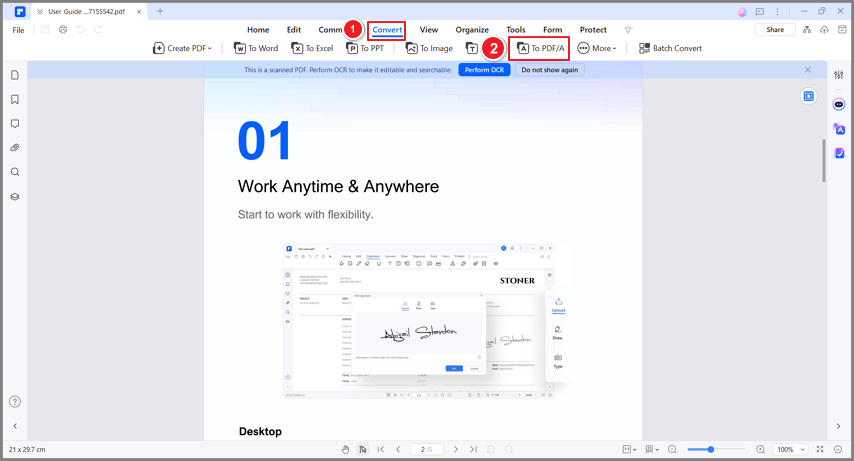
Nota:
En la versión de prueba solo puedes convertir hasta 3 páginas. Si el archivo tiene menos de 3 páginas, solo puedes convertir la mitad de las páginas.Artículos relacionados
Artículos destacados
Guía completa: ¿Cómo convertir imágenes a PPT?
¿Buscas una forma eficaz de convertir imágenes endiapositivas de PowerPoint? Aquí tienes 3 maneras diferentes de hacerlo con herramientas en línea y de escritorio paraconvertir imágenes a PPT.
Cómo combinar datos con InDesign
¿Quieres combinar datos con InDesign? Este post te ofrece un claro tutorial sobre cómo hacer la combinación de datos con InDesign.
Cómo crear un formulario PDF en InDesign - 2025
¿Se pregunta de dónde vienen los formularios de InDesign? Este artículo explora cómo crear formularios PDF en InDesign.
Preguntas frecuentes
¿Cómo puedo gestionar los usuarios de la licencia de equipo (versión Mac)?
Lee detenidamente la guía que encontrarás a continuación para saber cómo gestionar a los usuarios.
¿Cómo Administro los Usuarios?
Por favor, lea esta guía para saber cómo administrar usuarios.
¿Qué es la firma electrónica?
¿Qué es la firma electrónica? En esta página te damos la respuesta con todo detalle.


